보고서나 데이터 테이블 등을 엑셀로 작성을 할 때 사진이나 이미지 등 많은 그림을 삽입하게 되는 경우가 더러 있는데요, 이렇게 그림을 삽입할 때 먼저 붙여넣기나 불러오기를 한 다음에 셀의 크기에 맞게 크기를 조정해 주게 됩니다. 하지만, 많은 이미지를 넣게 된다면 굉장히 번거롭고 시간도 소요가 되는 불필요한 일이 되죠. 이때 엑셀에서 사진을 셀에 맞추어서 삽입하는 방법을 공유합니다.
엑셀에서 그림이나 사진을 셀에 맞추어 삽입 방법
1. 먼저 이미지를 삽입-그림을 통해서 불러오던지 Ctrl+V로 붙여넣던지, 캡처를 통해서 가져옵니다. 여기서 B2 셀에 이미지를 넣는다고 예를 들어서 설명해 보겠습니다.
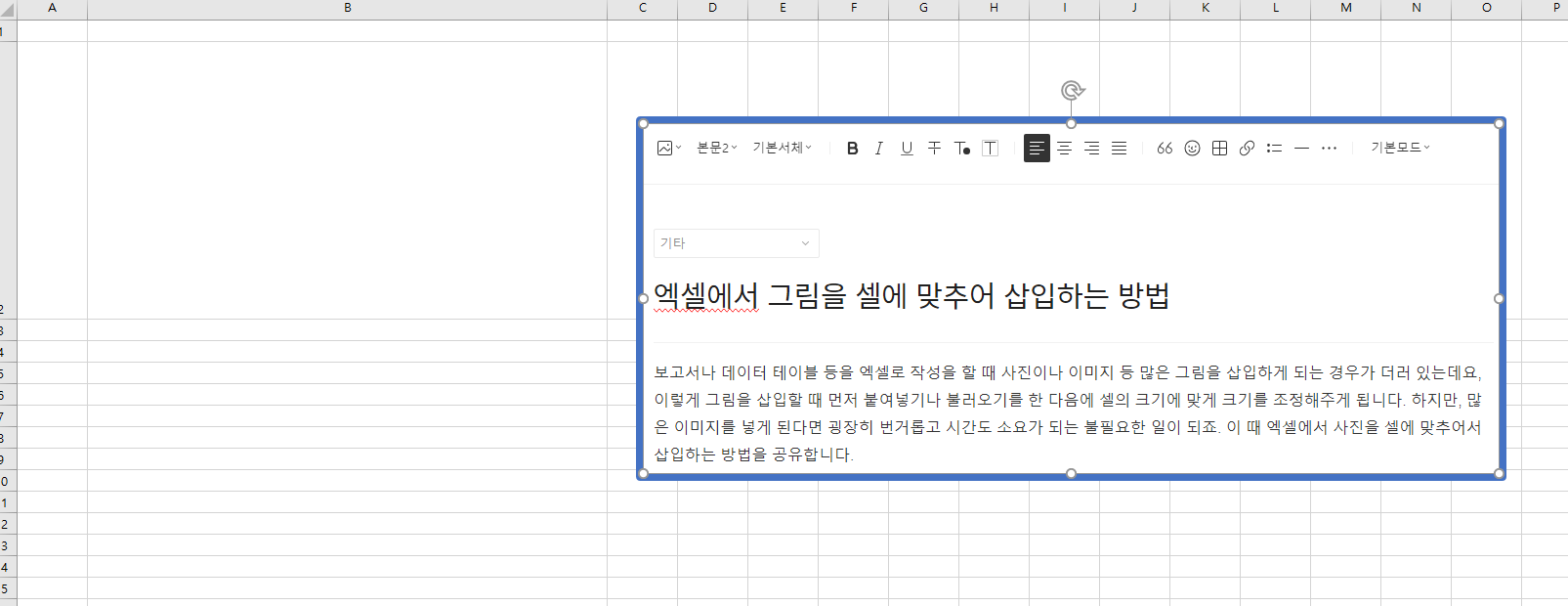
2. 그림을 마우스로 선택한 다음에 ALT키를 누른 상태로 그림을 넣을 B2 셀로 드래그 이동 시킵니다. 마치 달라붙듯이 B2셀에 그림이 정확하게 모서리에 맞춰서 들어가게 됩니다.
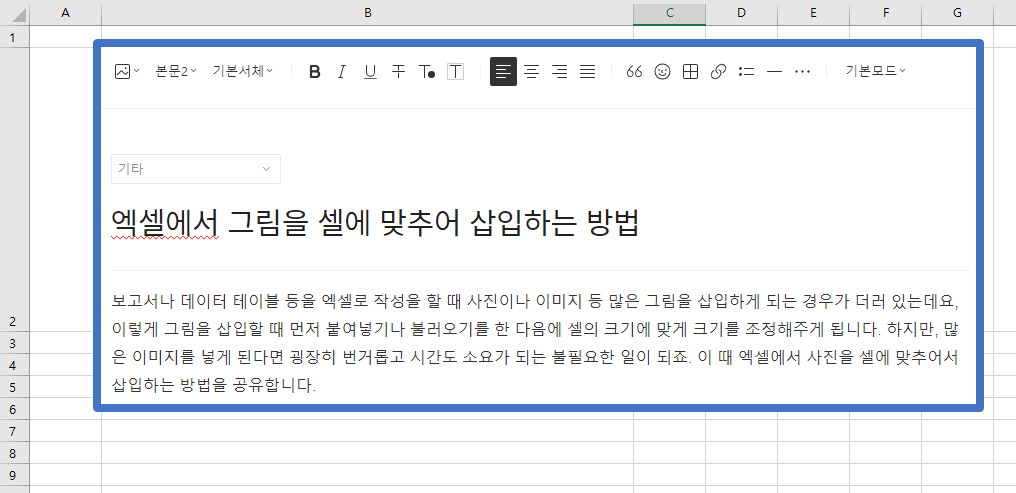
3. 그림의 아래쪽과 좌측 역시 마우스 ALT키를 누른 상태에서 셀에 맞게 사이즈를 줄여줍니다. 그냥 셀에 딱 맞게 줄여지게 됩니다.
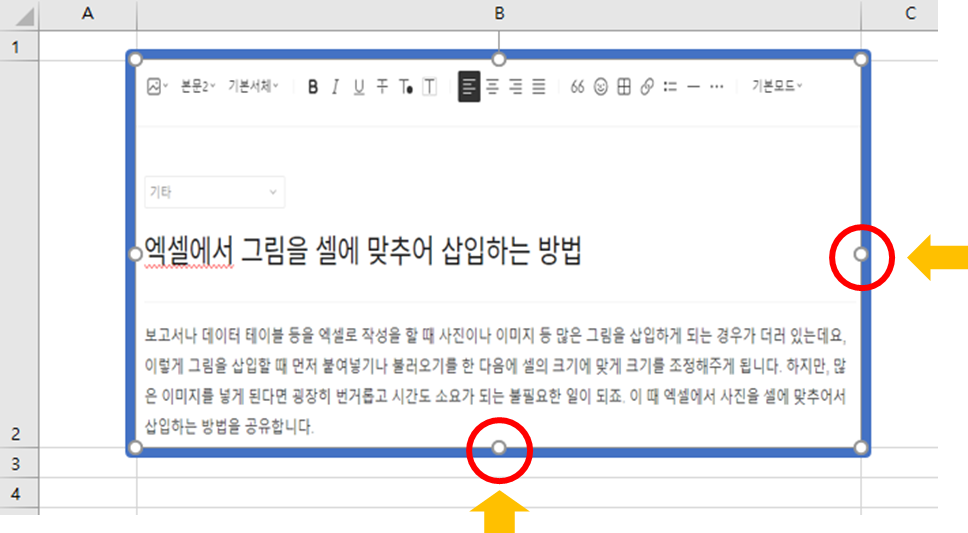
셀에 딱 들어맞게 그림이 줄여진 것을 확인할 수 있습니다.
참고로 저 같은 경우에는 보고서나 데이터에 그림의 비율이 훼손되는 것을 극도로(?) 싫어하기 때문에 셀의 크기를 그림의 가로세로 비율에 맞추거나 그림을 조금씩 잘라내어 셀의 가로 세로 비율과 그림의 비율을 정확하게 무조건 맞춥니다. 그림을 가로나 세로로 막 늘리거나 줄여놓은 경우를 좀 많이(?) 싫어합니다. 가능하면 보고서든, 데이터를 정리하든 깔끔하게 해 두는 것을 권하고 싶습니다.
'기타' 카테고리의 다른 글
| 파워포인트 도형에 해칭 넣기 (패턴 넣기) (0) | 2024.03.05 |
|---|---|
| 주택용 에너지캐시백 신청 (0) | 2024.03.04 |
| 엑셀에서 천원, 백만원 단위로 금액 표시 방법 (1) | 2024.02.26 |
| 국민은행 통장사본 발급 방법 (모바일, PC) (0) | 2024.02.23 |
| 그래픽카드 사양 확인 방법 (윈도우 10) (1) | 2024.02.23 |




댓글